Cách viết chữ in đậm trên Facebook, trong status Facebook
Cách viết chữ in đậm trên Facebook, trong status Facebook
Bạn đã chán cách viết chữ thông thường hay đơn giản muốn nhấn mạnh nội dung nào đó bằng cách viết chữ in đậm trên Facebook nhưng vẫn chưa biết phải là như thế nào. Nếu vậy, hãy cùng theo dõi bài viết bên dưới để biết được các cách làm chữ in đậm trên Facebook vừa đơn giản lại nhanh chóng nhé!
Có rất nhiều cách khác nhau có thể giúp viết được chữ in đậm, tuy nhiên trong bài viết này chúng ta sẽ tìm hiểu về 3 cách viết chữ in đậm phổ biến và dễ dàng thực hiện với nhiều người nhất.
Cách giúp viết chữ in đậm trên Facebook bằng Your Text
Phần mềm viết chữ in đậm trên Facebook bạn có thể tham khảo là Your Text. Để có thể ghi chữ in đậm trên Facebook bằng Your Text, hãy thực hiện như các bước hướng dẫn sau:
- Bước 1: Đầu tiên, bạn cần phải truy cập vào trang web Yay Text với đường link là yaytext.com
- Bước 2: Tiếp theo tiến hành nhập nội dung mà bạn mong muốn vào ô Your Text.
Xem thêm: Hướng dẫn cách xem mật khẩu Facebook vô cùng đơn giản
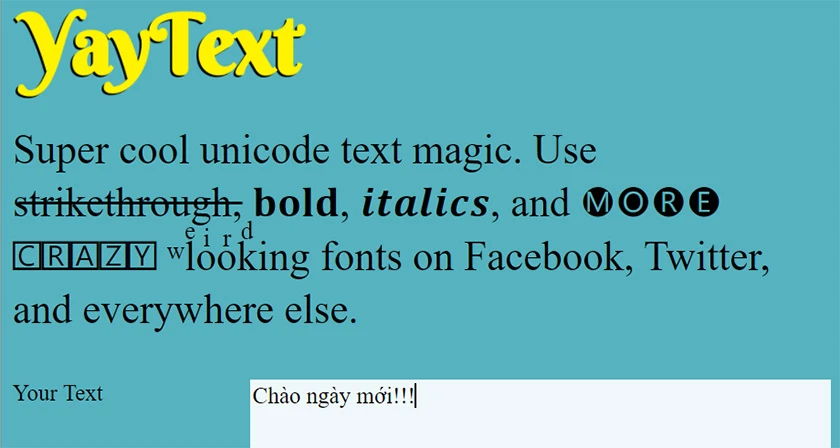
- Bước 3: Sau đó bạn hãy kéo màn hình xuống phía dưới và tìm đến mục Bold (in đậm) và nhấn vào mục Copy nằm bên phải của cái tên này nhằm sao chéo nội dung đã được in đậm.
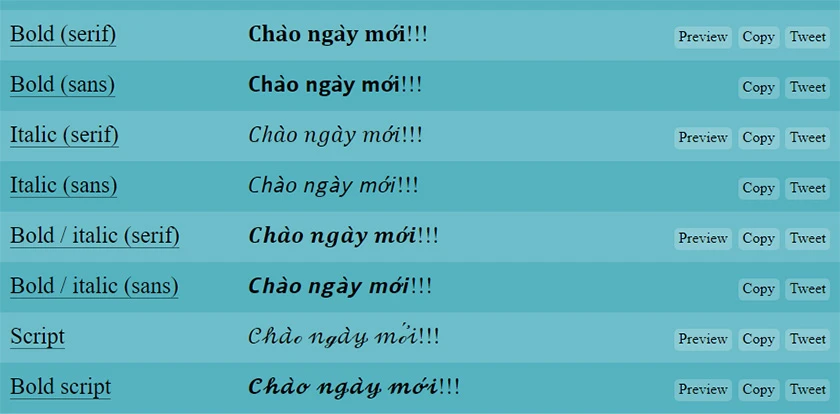
- Bước 4: Bạn cần lưu ý khi đã Copy nội dung thành công, thì ngay tại mục Copy trước đó sẽ được tự động chuyển sang copied! nhằm dễ hơn cho việc nhận biết.
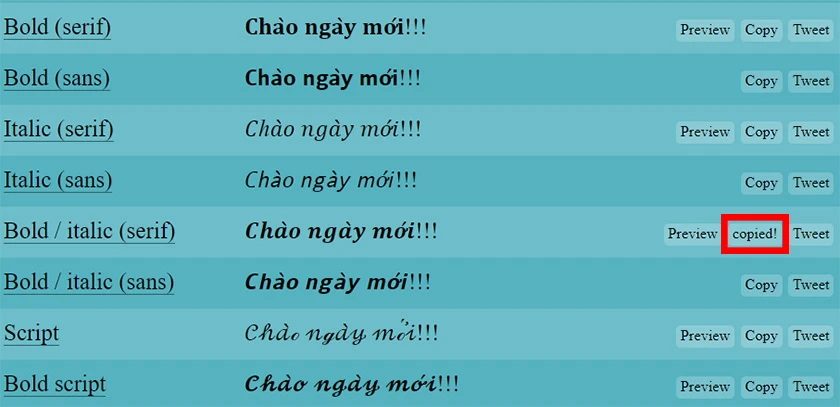
- Bước 5: Sau đó, bạn hãy vào trang Facebook của mình và vào bài viết mới, paste nội dung đã được copy là xong.
Xem thêm: Hướng dẫn cách tắt trạng thái online Facebook dành cho người dùng mới
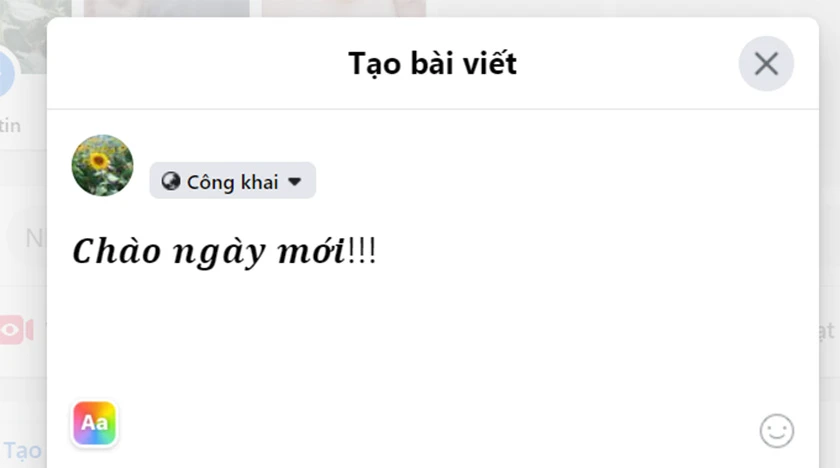
Mẹo hay: Đổi font chữ Facebook trên máy tính, điện thoại đơn giản nhất 2022 tại đây!
Cách viết chữ in đậm trong status Facebook không bị lỗi
Bạn vẫn có thể viết được chữ in đậm trong status, tuy nhiên việc này tạm thời chưa được hỗ trợ đối với các bài viết ở trên trang cá nhân thông thường. Với cách viết chữ in đậm trong status này bạn nên cố gắng thử trong các bài viết trên những nhóm trên Facebook mà mình đã tham gia vào đó, hãy thực hiện theo hướng dẫn về cách viết chữ in đậm trong status facebook ở bên dưới:
- Bước 1: Chọn nhóm bất kỳ trên Facebook mà bạn muốn và nhấn chọn vào ô Bạn viết gì đi… để tạo bài viết mới.
- Bước 2: Tiếp theo, hãy nhập nội dung mà bạn mong muốn và tiến hành bôi đen nội dung mà mình muốn được in đậm. Khi đó bạn sẽ thấy một số công cụ xuất hiện bên trên dòng được bôi đen.
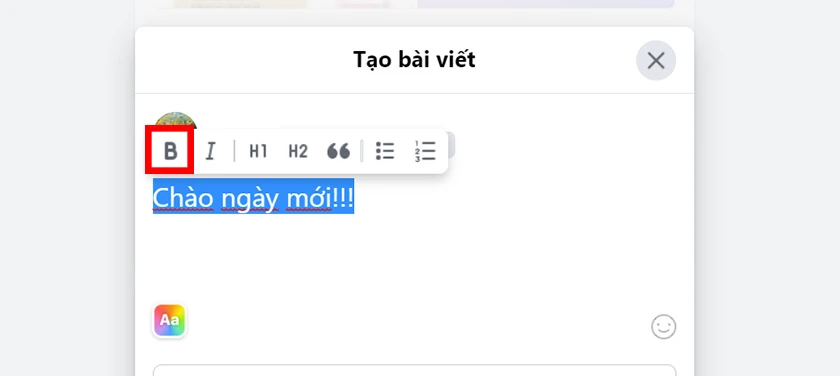
- Bước 3: Cuối cùng, với mong muốn có thể in đậm chữ viết bạn hãy nhấn chọn vào công cụ có chữ B. Còn nếu bạn muốn cho chữ in nghiêng thì có thể nhấn chọn vào công cụ có chữ I.
Xem thêm: Hướng dẫn cách xóa bình luận trên Facebook cực kỳ dễ dàng
Hướng dẫn cách viết được chữ in đậm trong Facebook Messenger
Cuối cùng với cách sử dụng Messenger để có thể viết được chữ in đậm trên Facebook bạn có thể thực hiện tương tự như hướng dẫn sau đây.
- Bước 1: Đầu tiên, bạn cần phải nhấn vào biểu tượng của Messenger nằm ở góc bên phải của màn hình và hãy chọn một người bạn bất kỳ mà mình muốn gửi nội dung có chữ in đậm đến.
- Bước 2: Sau đó, nhấn vào ô chat và nhập nội dung theo cú pháp như sau *nội dung muốn in đậm*
Lưu ý: Cần cho nội dung mà bạn muốn được in đậm vào giữa 2 dấu * và hãy viết liền không sử dụng dấu cách), sau đó nhấn gửi đi là xong.

Nhìn vào hình ở phía trên bạn có thể dễ dàng nhận biết được đâu là chữ thông thường và đâu là chữ đã được in đậm. Với dòng chữ nằm ở trên được thực hiện theo cú pháp hướng dẫn thì chữ viết đã được in đậm, để tiện hơn cho việc so sánh thì dòng chữ nằm ở dưới là dòng chữ được viết thông thường.
Tổng kết
Bài viết trên đây đã hướng dẫn các bạn 3 cách để có thể viết được chữ in đậm trên Facebook cực kỳ đơn giản và dễ dàng thực hiện đối với hầu hết mọi người. Hy vọng với những bước hướng dẫn cụ thể như thể này từ thủ thuật Facebook sẽ giúp cho các bạn có thể làm được chữ in đậm mà mình mong muốn.
Bạn đang đọc bài viết Cách viết chữ in đậm trên Facebook, trong status Facebook tại chuyên mục Thủ thuật ứng dụng trên website Điện Thoại Vui.

Tôi là Trần My Ly, một người có niềm đam mê mãnh liệt với công nghệ và 7 năm kinh nghiệm trong lĩnh vực viết lách. Công nghệ không chỉ là sở thích mà còn là nguồn cảm hứng vô tận, thúc đẩy tôi khám phá và chia sẻ những kiến thức, xu hướng mới nhất. Tôi hi vọng rằng qua những bài viết của mình sẽ truyền cho bạn những góc nhìn sâu sắc về thế giới công nghệ đa dạng và phong phú. Cùng tôi khám phá những điều thú vị qua từng con chữ nhé!

